Linux üzerinde çalışmak için bir yazıcı almak daha fazladiğer işletim sistemlerinde olduğundan daha zor. Bunun nedeni, tüm yazıcıların Linux için sürücü desteğinin olmamasıdır. Ek olarak, her masaüstü ortamı yazıcıları farklı şekilde işler, bu nedenle kullanıcıların izleyebileceği evrensel bir talimat seti yoktur. Neyse ki, yazıcıları Linux'ta yapılandırmanın kolay bir yolu var; Bardak baskı sistemi. Apple'ın geliştirdiği açık kaynaklı bir araçtır. Bununla beraber, Linux'a yazıcı eklemek bir parça kek!
SPOİLER UYARISI: Aşağı kaydırın ve bu makalenin sonunda eğitim videosunu izleyin.
Kupaları Tak
Linux'taki tüm baskılar hemen hemenBardaklar. Linux PC'nizde bu yazılımı zaten yüklü olabilir. Ancak, bu zamanın% 100'ü için doğru değildir, bu nedenle kurulum sürecinden yine de geçmek güvenlidir. Bir terminal açın ve Linux dağıtımınıza bağlı olarak çalışmasını sağlamak için komutları izleyin.
Ubuntu
sudo apt install cups
Debian
sudo apt-get install cups
Arch Linux
sudo pacman -S cups
fötr şapka
sudo dnf install cups -y
OpenSUSE
sudo zypper install cups
Genel Linux
Bardak kullanmanız gerekir, ancak bilgisayarınıza yükleyemezsiniz.Linux işletim sistemi kolay yolu? Endişelenme! Yazılımın kaynak kodu Github'da. Yüklemek için bu sayfayı okuyun. Doğru bir şekilde oluşturmak için hangi bağımlılıklara ihtiyacınız olacağını öğrenin. Ardından, tüm bağımlılıklar halledildiğinde, bir terminal açın ve en son sürümü klonlamak için Git aracını kullanın.
git clone https://github.com/apple/cups.git
Kullanmak CD komutunu kullanarak terminali bardaklar Kaynaklar klasörü.
cd cups
Koş Yapılandır Komut. kullanma Yapılandır Kupaların yapması için gerekli tüm eşyaları üretir. Aynı zamanda bağımlılıkları da kontrol edecek ve bina ortamının doğru kurulup kurulmadığına bakacaktır. BU ADIM AÇMAYIN!
./configure
Bırak Yapılandır komut dosyaları geliştirme ortamını çalıştırır ve ayarlar. Komut dosyaları herhangi bir hatayla karşılaşmazsa, derlemeyi başlatmak güvenlidir. Terminalde, çalıştırmak Yapmak Komut.
make
Kupaların, özellikle de çok fazla performansa sahip olmayan Linux PC'lerde derlenmesi uzun zaman alıyor. Derleme yapıldığında, Ölçek yazılımı kontrol etme ve çalışıp çalışmadığını belirleme komutu.
make test
Son olarak, testi yaptıktan sonra, Kupaları sisteme şu şekilde monte edin:
sudo make install
Yazıcı ekle
Linux'taki Cups yazdırma sistemi oldukça hoşotomatik - yerel Linux desteğine sahip bir yazıcınız varsa. Ancak, kullanmakta olduğunuz Linux işletim sistemi Linux için yerleşik bir sürücüye sahip değilse, Cups bunu görmeyecek ve hiçbir şey çalışmayacaktır.
Genellikle, üzerine yazdırmak için iyi bir geçici çözümLinux, yazıcınızın bir ağ üzerinden çalışmayı destekleyip desteklemediğini bulmaktır. Bu şekilde, eğer üretici Linux platformunu desteklemeyi reddederse, farketmez ve yine de bunu Cups ile kullanabilirsiniz.
Bir yazıcı eklemek için bir web tarayıcısı açın ve Cups web arayüzünü yükleyin.
localhost:631/
Bardaklar web arayüzünde, üzerine tıklayınSayfanın üstündeki “Yönetim” sekmesi. Alternatif olarak, “Yönetici Bardakları” na bakın ve yazıcı yönetim alanına gitmek için “Yazıcı ve Sınıf Ekleme” düğmesini seçin.
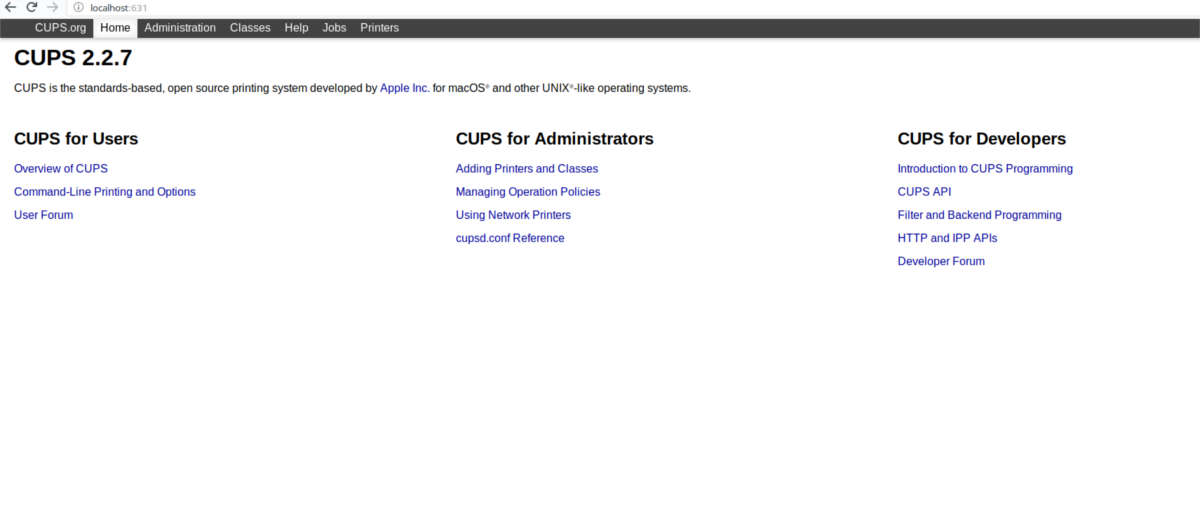
Yerel Yazıcılar
Yerel bir yazıcı eklemeniz mi gerekiyor? Açarak başlayın ve Linux PC'nize takın. Aşağıdaki komutu bir terminale girerek Linux'un bir aygıt olarak algıladığından emin olun:
lsusb
Yazıcıda cihaz olarak görünüyorsa lsusb, işletim sisteminiz desteklemeli. Cups yazıcı yönetici alanına geri dönün ve “yeni yazıcı bul” düğmesini tıklayın. Bu seçeneği seçmek, Kupaların sisteminizi herhangi bir yazıcıda (yerel olarak ve ağda) taramasına izin verdiğinden en iyisidir.
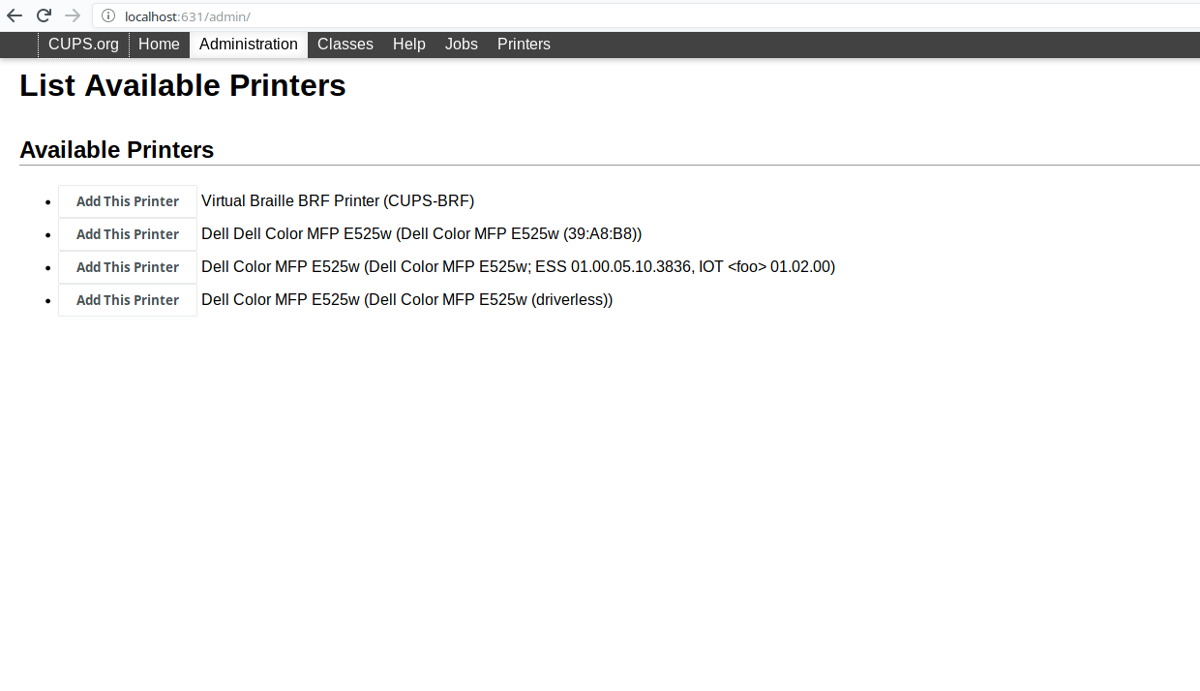
Kupalar cihazları tarasın. Tarama tamamlandığında, mevcut yazıcıların bir listesini yazdıracaktır. Sonra, bulduğu her yazıcı için bir “Bu Yazıcı Ekle” düğmesini göreceksiniz. Tıklatın ve yazıcınızı Bardaklar sistemine ekleyin.
Ağ Yazıcıları
Bardaklar uyumlu tespiti oldukça iyidiryazıcılar, hatta ağ olanlar. Ağ yazıcınızın tam ağ IP adresini biliyorsanız, “Yazıcı Ekle” düğmesini tıklayın, “Diğer Ağ Yazıcıları” bölümüne gidin ve adresi belirtin. Aksi takdirde, “Yeni Yazıcı Bul” düğmesini seçin ve yazılımın otomatik olarak algılamasına izin verin.
Kupaların yazıcıları algılamasına izin verdikten sonra, arayüzde yazıcınızın yanındaki “Bu Yazıcı Ekle” düğmesini tıklayın.
Test Sayfası Yazdırma
Artık yazıcınız Bardaklar ile çalıştığından, yazdırabileceğinizi onaylamak için bir test sayfası yazdırma zamanı geldi. Uygulama menünüzü açın, “yazıcılar” yazın ve açın.
Gnome / GTK Talimatları
Gnome veya Gnome yazıcı uygulamasını kullanan bir masaüstü ortamı mı kullanıyorsunuz? Bir test sayfası yazdırmak için bu talimatları izleyin.
Aşama 1: aktiviteler veya ayarlar alanında “yazıcılar” arayarak yazıcı uygulamasını açın.
Adım 2: Kupalar'a eklediğiniz yazıcıyı arayın ve menüden seçin.
Aşama 3: “test sayfası yazdır” düğmesini bulun ve bir test sayfası yazdırmaya başlamak için seçin.
KDE Talimatları
KDE Plazma kullanıcısı mısınız? Öyleyse, bir test sayfasının nasıl yazdırılacağını öğrenmek için bu talimatları izleyin.
Aşama 1: Plazma uygulama menüsünü açın ve “Yazıcılar” arayın.
Adım 2: Yazıcılar uygulamasında Bardaklar'a eklediğiniz yazıcıyı seçin.
Aşama 3: “bakım” düğmesine tıklayın ve “test sayfası yazdır” ı seçin.









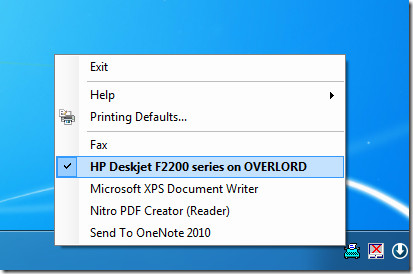



Yorumlar